电脑mac地址如何查看 如何查看电脑的MAC地址
更新时间:2024-02-24 11:54:23作者:xiaoliu
在计算机网络中,MAC地址是指网络接口卡(NIC)上的物理地址,它是唯一标识网络设备的一串十六进制数字,对于一些需要限制或跟踪网络设备的场景,如家庭网络管理、无线路由器配置等,了解电脑的MAC地址是非常重要的。如何查看电脑的MAC地址呢?一种简单的方法是通过操作系统提供的网络设置界面来查看。无论是Windows系统、Mac系统还是Linux系统,都提供了相应的操作选项,让用户能够轻松地找到自己电脑的MAC地址。下面将详细介绍如何在不同操作系统下查看电脑的MAC地址。
具体方法:
1.打开电脑后点击右下方的wifi图标,如下图所示。
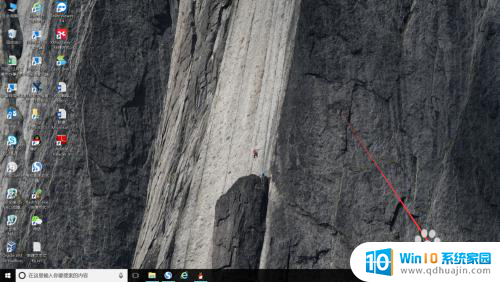
2.然后在弹出的面板中点击【网络与Internet设置】选项,如下图所示。
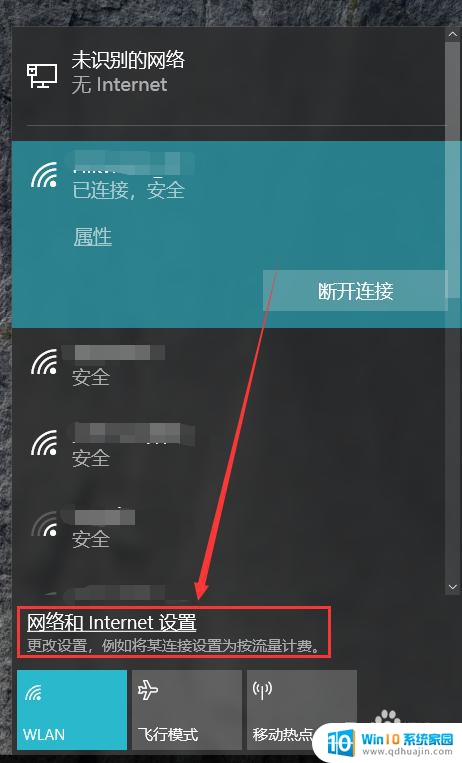
3.接着点击状态栏右侧的【更改适配器选项】,如下图所示。
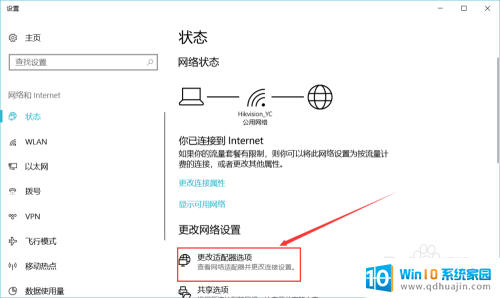
4.然后在弹出的新的窗口中鼠标左键双击WLAN或者任意一个以太网,如下图所示。
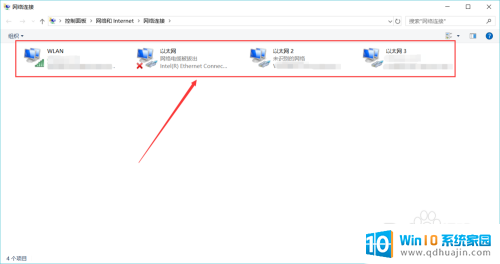
5.接着在弹出的小窗口中点击左下方的【详细信息】,如下图所示。
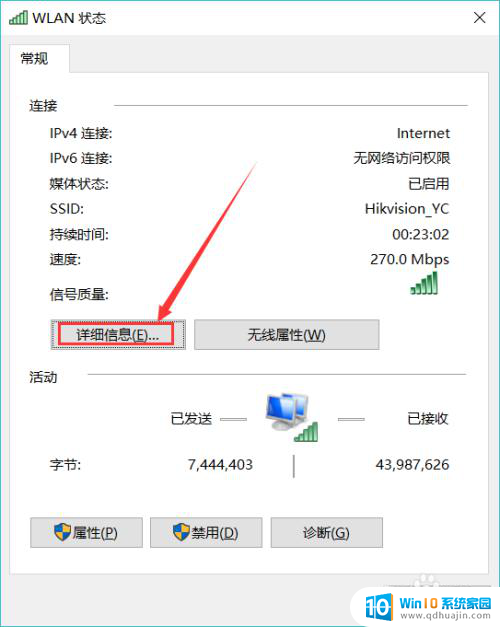
6.最后在弹出的窗口中的物理地址就是我们所要找的MAC地址了,如下图所示。
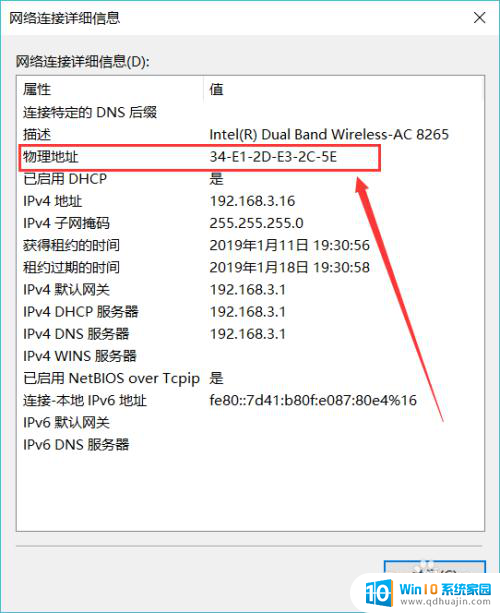
以上就是如何查看电脑的MAC地址的全部内容,如果你遇到了相同的情况,赶紧参照小编的方法来处理吧,希望对大家有所帮助。





